Clàr-innse
Tha an oideachadh a’ sealltainn mar a chruthaicheas tu grunn aithrisean IF ann an Excel le AND a bharrachd air loidsig OR. Cuideachd, ionnsaichidh tu mar a chleachdas tu IF còmhla ri gnìomhan Excel eile.
Anns a’ chiad phàirt den oideachadh Excel IF againn, choimhead sinn air mar a thogas tu aithris shìmplidh IF le aon chumha airson teacsa, àireamhan, cinn-latha, beàrnan agus neo-bhànaichean. Airson mion-sgrùdadh dàta cumhachdach, ge-tà, is dòcha gu feum thu gu tric grunn shuidheachaidhean a mheasadh aig an aon àm. Seallaidh na h-eisimpleirean foirmle gu h-ìosal dhut na dòighean as èifeachdaiche air seo a dhèanamh.
Mar a chleachdas tu gnìomh IF le iomadh suidheachadh
Gu dearbh, tha dà sheòrsa de IF foirmle le ioma-shlat-tomhais stèidhichte air an loidsig AND/OR . Mar sin, ann an deuchainn loidsigeach na foirmle IF agad, bu chòir dhut aon de na gnìomhan seo a chleachdadh:
- AGUS gnìomh - tillidh e TRUE ma tha na cumhaichean air fad air an coileanadh; FALSE a chaochladh.
- NO gnìomh - tillidh e TRUE ma thèid cumha singilte sam bith a choileanadh; FALSE a chaochladh.
Gus a’ phuing a nochdadh nas fheàrr, rannsaich sinn eisimpleirean de fhoirmlean fìor.
An aithris Excel IF le ioma-chumhachan (AGUS loidsig)
The Is e seo foirmle coitcheann Excel IF le dà shuidheachadh no barrachd:
IF(AND( condition1, condition2, …), luach_if_true, luach_if_false)Eadar-theangaichte gu duine cànan, tha am foirmle ag ràdh: Ma tha suidheachadh 1 fìor AGUS suidheachadh 2 fìor, till luach_if_true ; eile tillidh value_if_false .
Faod gu bheil clàr agad a tha a’ liostadh sgòran dà dheuchainn ann an colbhan B agus C. Airson an deuchainn mu dheireadh a dhèanamh, feumaidh an dà sgòr aig oileanach nas àirde na 50.
Airson an deuchainn loidsigeach, bidh thu a’ cleachdadh na leanas AND aithris: AND(B2>50, C2>50)
Ma tha an dà shuidheachadh fìor, tillidh am foirmle “Pass”; ma tha suidheachadh ceàrr - "Fail".
=IF(AND(B2>50, B2>50), "Pass", "Fail")
Furasta, nach eil? Tha an dealbh-sgrìn gu h-ìosal a’ dearbhadh gu bheil ar foirmle Excel IF/AND ag obair ceart: 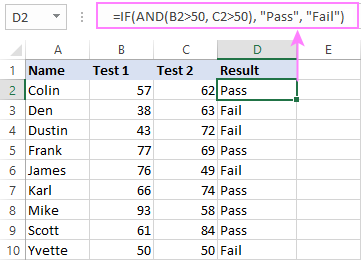
San aon dòigh, faodaidh tu an gnìomh Excel IF a chleachdadh le iomadh suidheachadh teacsa .
Airson mar eisimpleir, gus “Math” a thoirt a-mach ma tha an dà chuid B2 agus C2 nas motha na 50, “Droch” air dhòigh eile, is e am foirmle:
=IF(AND(B2="pass", C2="pass"), "Good!", "Bad") 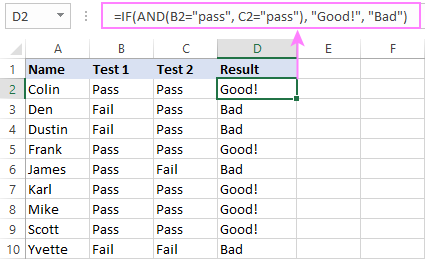
Nòta cudromach! Bidh an gnìomh AND a’ sgrùdadh a h-uile suidheachadh , eadhon ged a tha am fear (ean) a chaidh a dhearbhadh mu thràth air a mheasadh gu FALSE. Tha giùlan mar seo car neo-àbhaisteach oir anns a’ mhòr-chuid de chànanan prògramaidh, chan eilear a’ dèanamh deuchainn air suidheachaidhean às deidh sin ma tha gin de na deuchainnean roimhe air tilleadh FALSE. sònrachas. Mar eisimpleir, bhiodh am foirmle gu h-ìosal a’ tilleadh #DIV/0! (mearachd “sgaradh le neoni”) ma tha ceal A2 co-ionann ri 0:
=IF(AND(A20, (1/A2)>0.5),"Good", "Bad")
Ma seachain seo, bu chòir dhut gnìomh neadachaidh IF a chleachdadh:
=IF(A20, IF((1/A2)>0.5, "Good", "Bad"), "Bad") <3
Airson tuilleadh fiosrachaidh, faic IF AND foirmle ann an Excel.
Gnìomh Excel IF le iomadaidhcumhachan (OR loidsig)
Gus aon rud a dhèanamh ma thèid cumha sam bith a choileanadh, air neo dèan rudeigin eile, cleachd am measgachadh seo de na gnìomhan IF agus OR:
IF(OR( condition1 , condition2 , …), value_if_true, value_if_false)Is e an diofar bhon fhoirmle IF / AND a chaidh a dheasbad gu h-àrd gu bheil Excel a’ tilleadh TRUE ma tha gin de na cumhaichean ainmichte fìor.
Mar sin, ma chleachdas sinn OR anns an fhoirmle roimhe seo, an àite AND:
=IF(OR(B2>50, B2>50), "Pass", "Fail")
An uairsin gheibh duine sam bith aig a bheil còrr is 50 puing anns gach deuchainn “Pass” a-steach colbh D. Le leithid de shuidheachaidhean, tha cothrom nas fheàrr aig na h-oileanaich againn a dhol seachad air an deuchainn mu dheireadh (tha Yvette gu sònraichte mì-shealbhach a’ fàiligeadh le dìreach 1 phuing :) 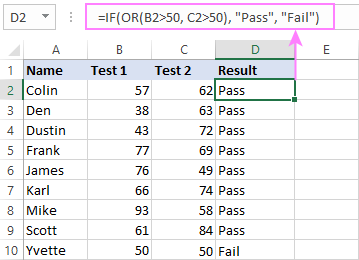
Tip. Air eagal gu bheil thu a’ cruthachadh aithris ioma-IF le teacsa agus a’ dèanamh deuchainn air luach ann an aon chill leis an loidsig OR (i.e. faodaidh cealla a bhith “seo” no “sin”), faodaidh tu dealbh nas toinnte a thogail. foirmle a' cleachdadh seasmhach rèite.
Mar eisimpleir, airson reic a chomharrachadh mar "dùinte" ma tha ceal B2 "air a lìbhrigeadh" no "pàighte", 's e am foirmle:
=IF(OR(B2={"delivered", "paid"}), "Closed", "")
Gheibhear barrachd eisimpleirean de fhoirmle ann an gnìomh Excel IF OR.
IF le iomadach AGUS & NO aithrisean
Ma tha feum aig a’ ghnìomh agad air grunn sheata de dh’iomadh suidheachadh a mheasadh, feumaidh tu an dà chuid AND & NO ag obair aig aon àm.
Anns a’ chlàr sampall againn, is dòcha gu bheil na slatan-tomhais a leanas agad airson toraidhean nan deuchainnean a sgrùdadh:
- Suidheachadh 1:deuchainn1>50 agus deuchainn2>50
- Cumha 2: deuchainn1>40 agus deuchainn2>60
Ma thèid an dàrna cuid de na cumhaichean a choileanadh, thathas a’ meas gun tèid an deuchainn mu dheireadh seachad.
Aig a’ chiad sealladh, tha coltas rud beag duilich air an fhoirmle, ach gu dearbh chan eil! Bidh thu dìreach a’ cur an cèill gach aon de na cumhaichean gu h-àrd mar aithris AND agus gan neadachadh ann an gnìomh OR (leis nach eil e riatanach an dà chùmhnant a choileanadh, bidh an dàrna cuid gu leòr):
OR(AND(B2>50, C2>50), AND(B2>40, C2>60)
An uairsin, cleachd an gnìomh OR airson deuchainn loidsigeach IF agus thoir seachad na luachan value_if_true agus value_if_false a tha thu ag iarraidh. Mar thoradh air an sin, gheibh thu am foirmle IF a leanas le grunn chumhachan AND/OR:
=IF(OR(AND(B2>50, C2>50), AND(B2>40, C2>60), "Pass", "Fail")
Tha an dealbh-sgrìn gu h-ìosal a’ sealltainn gun do rinn sinn am foirmle ceart: 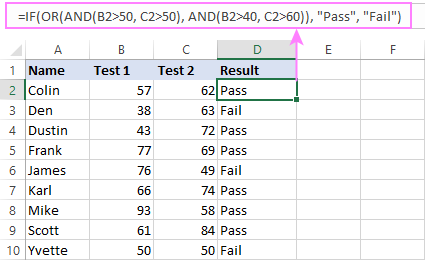
Gu nàdarrach , chan eil thu cuingealaichte ri bhith a’ cleachdadh dìreach dà ghnìomh AND/OR anns na foirmlean IF agad. Faodaidh tu na h-uimhir dhiubh a chleachdadh mar a dh’ fheumas do loidsig gnìomhachais, fhad ‘s a tha:
- Ann an Excel 2007 agus nas àirde, nach eil barrachd air 255 argamaid agad, agus nach bi fad iomlan na foirmle IF nas àirde na 8,192 caractairean.
- Ann an Excel 2003 agus nas ìsle, chan eil barrachd air 30 argamaidean ann, agus chan eil fad iomlan na foirmle IF agad nas àirde na 1,024 caractairean.
Neadaichte aithris IF gu thoir sùil air grunn dheuchainnean loidsigeach
Ma tha thu airson grunn dheuchainnean loidsigeach a mheasadh taobh a-staigh aon fhoirmle, faodaidh tu grunn ghnìomhan a neadachadh ann an tè eile. Canar neadachadh ris na gnìomhan sinIF gnìomh . Bidh iad gu sònraichte feumail nuair a tha thu airson luachan eadar-dhealaichte a thilleadh a rèir toraidhean nan deuchainnean loidsigeach.
Seo eisimpleir àbhaisteach: saoil gu bheil thu airson coileanadh nan oileanach a dhearbhadh mar " Math ", " Riarachail " agus " Droch " stèidhichte air na comharran a leanas:
- Math: 60 no barrachd (>=60)
- Riarachail: eadar 40 agus 60 (>40 agus <60)
- Droch: 40 no nas lugha (<=40)
Mus sgrìobh thu foirmle, smaoinich air an òrdugh de ghnìomhan a tha thu a 'dol a neadachadh. Nì Excel measadh air na deuchainnean loidsigeach san òrdugh a nochdas iad san fhoirmle. Aon uair 's gu bheil suidheachadh air a mheasadh gu TRUE, cha tèid na suidheachaidhean a leanas a dhearbhadh, a' ciallachadh gu bheil am foirmle a' stad às dèidh a' chiad toradh TRUE.
Anns a' chùis againn, tha na gnìomhan air an rèiteachadh bhon fheadhainn as motha chun an fheadhainn as lugha:
=IF(B2>=60, "Good", IF(B2>40, "Satisfactory", "Poor"))
Gu nàdarra, faodaidh tu barrachd ghnìomhan a neadachadh ma tha feum air (suas ri 64 ann an dreachan an latha an-diugh). 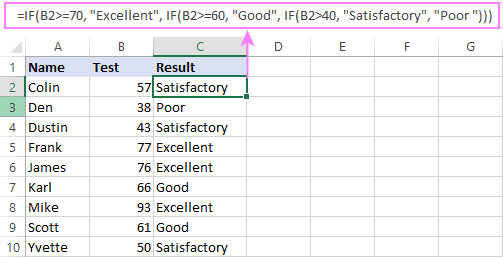
Airson tuilleadh fiosrachaidh, faic Mar a chleachdas tu aithrisean IF ioma-neadaichte ann an Excel.
Foirmle rèite Excel IF le iomadh suidheachadh
Dòigh eile air Excel IF a dhearbhadh tha iomadh suidheachadh ann le bhith a' cleachdadh foirmle rèite.
Gus suidheachaidhean leis an loidsig AND a mheasadh, cleachd an rionnag:
IF( staid1 ) * ( staid2 ) * ..., luach_if_true, luach_if_false)Gus suidheachaidhean a dhearbhadh leis an loidsig OR, cleachd an soidhne plus:
IF ( staid1 ) + ( staid2 ) + …,value_if_true, value_if_false)Gus foirmle rèite a lìonadh gu ceart, brùth air na h-iuchraichean Ctrl + Shift + Enter còmhla. Ann an Excel 365 agus Excel 2021, bidh seo cuideachd ag obair mar fhoirmle chunbhalach air sgàth taic airson arrays fiùghantach.
Mar eisimpleir, gus “Pass” fhaighinn ma tha an dà chuid B2 agus C2 nas motha na 50, is e am foirmle:
=IF((B2>50) * (C2>50), "Pass", "Fail") 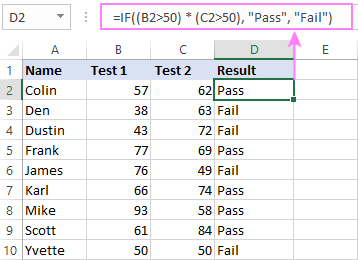
Anns an Excel 365 agam, tha foirmle àbhaisteach ag obair gu math (mar a chì thu anns na dealbhan-sgrìn gu h-àrd). Ann an Excel 2019 agus nas ìsle, cuimhnich gun dèan thu foirmle rèite dheth le bhith a’ cleachdadh an ath-ghoirid Ctrl + Shift + Enter.
Gus iomadh suidheachadh a mheasadh leis an loidsig OR, is e am foirmle:
=IF((B2>50) + (C2>50), "Pass", "Fail") 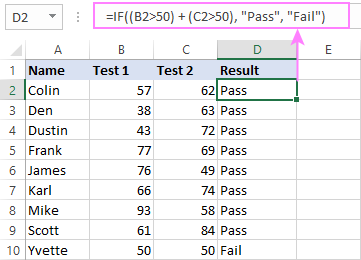
A’ cleachdadh IF còmhla ri gnìomhan eile
Tha an earrann seo a’ mìneachadh mar a chleachdas tu IF an co-bhonn ri gnìomhan Excel eile agus dè na buannachdan a bheir seo dhut.
Eisimpleir 1. Ma tha #N /Mearachd ann an VLOOKUP
Nuair nach urrainn do VLOOKUP no gnìomh sgrùdaidh eile rudeigin a lorg, tillidh e mearachd #N/A. Gus am bi na bùird agad a’ coimhead nas fheàrr, faodaidh tu teacsa neoni, bàn no sònraichte a thilleadh ma tha #N/A. Airson seo, cleachd am foirmle coitcheann seo:
IF(ISNA(VLOOKUP(…)), value_if_na , VLOOKUP(…))Mar eisimpleir:
Ma tha #N/ Tilleadh 0:
Mura lorgar an luach lorg ann an E1, tillidh am foirmle neoni.
=IF(ISNA(VLOOKUP(E1, A2:B10, 2,FALSE )), 0, VLOOKUP(E1, A2:B10, 2, FALSE))
Ma thilleas #N/A bàn:
Mura lorgar an luach sgrùdaidh, cha till an fhoirmle dad (sreang fhalamh).
=IF(ISNA(VLOOKUP(E1, A2:B10, 2,FALSE )), "", VLOOKUP(E1, A2:B10, 2, FALSE))
Ma thilleas #N/A teacsa sònraichte:
Ma tha an Chan eil luach lorg air a lorg, tha antha an fhoirmle a' tilleadh teacsa sònraichte.
=IF(ISNA(VLOOKUP(E1, A2:B10, 2,FALSE )), "Not found", VLOOKUP(E1, A2:B10, 2, FALSE)) 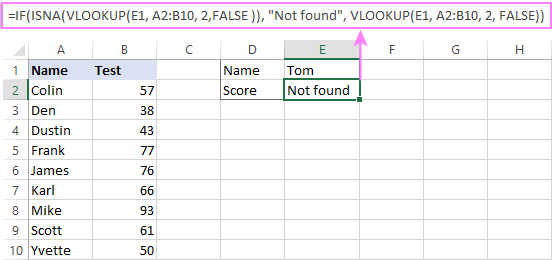
Airson barrachd eisimpleirean de fhoirmle, faic VLOOKUP le aithris IF ann an Excel.
Eisimpleir 2. IF le SUM, AVERAGE, MIN agus MAX gnìomhan
Gus luachan cealla stèidhichte air slatan-tomhais sònraichte, tha Excel a’ toirt seachad na gnìomhan SUMIF agus SUMIFS.
Ann an cuid de shuidheachaidhean, dh’ fhaodadh gum bi feum aig loidsig do ghnìomhachas a’ toirt a-steach gnìomh SUM ann an deuchainn loidsigeach IF. Mar eisimpleir, airson bileagan teacsa eadar-dhealaichte a thilleadh a rèir suim nan luachan ann am B2 agus C2, is e am foirmle:
=IF(SUM(B2:C2)>130, "Good", IF(SUM(B2:C2)>110, "Satisfactory", "Poor"))
Ma tha an t-suim nas motha na 130, tha an toradh “math "; ma tha e nas motha na 110 - "sàsach", ma tha 110 no nas ìsle - "droch". 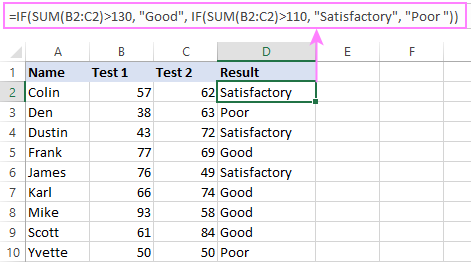
San aon dòigh, faodaidh tu an gnìomh AVERAGE a chur a-steach ann an deuchainn loidsigeach IF agus bileagan eadar-dhealaichte a thilleadh stèidhichte air an sgòr cuibheasach :
=IF(AVERAGE(B2:C2)>65, "Good", IF(AVERAGE(B2:C2)>55, "Satisfactory", "Poor"))
A’ gabhail ris gu bheil an sgòr iomlan ann an colbh D, ’s urrainn dhut na luachan as àirde agus as ìsle a chomharrachadh le cuideachadh bho na gnìomhan MAX agus MIN:
=IF(D2=MAX($D$2:$D$10), "Best result", "")
=IF(D2=MAX($D$2:$D$10), "Best result", "")
Airson an dà leubail a bhith ann an aon cholbh, neadaich na gnìomhan gu h-àrd am measg a chèile:
=IF(D2=MAX($D$2:$D$10), "Best result", IF(D2=MIN($D$2:$D$10), "Worst result", "")) 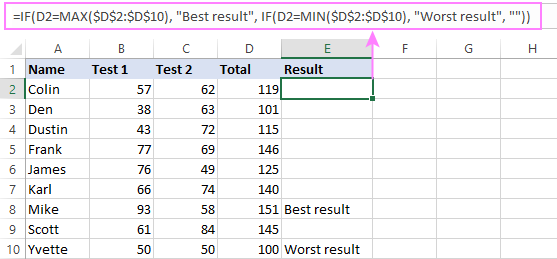
Mar an ceudna, faodaidh tu IF a chleachdadh còmhla ris a’ chleachdadh agad gnìomhan. feuch an toir thu sùil air na leanasclasaichean-oideachaidh:
- COUNTIF - cunnt ceallan a choinnicheas ri cumha
- COUNTIFS - cunnt ceallan le ioma-shlat-tomhais
- SUMIF - ceallan suime gun chumha
- SUMIFS - ceallan sùim le ioma-shlat-tomhais
Eisimpleir 3. IF le ISNUMBER, ISTEXT agus ISBLANK
Gus teacsa, àireamhan agus ceallan bàna aithneachadh, tha Microsoft Excel a’ toirt seachad gnìomhan sònraichte leithid ISTEXT, ISNUMBER agus ISBLANK. Le bhith gan cur ann an deuchainnean loidsigeach de thrì aithrisean IF neadaichte, aithnichidh tu gach seòrsa dàta ann an aon turas:
=IF(ISTEXT(A2), "Text", IF(ISNUMBER(A2), "Number", IF(ISBLANK(A2), "Blank", ""))) 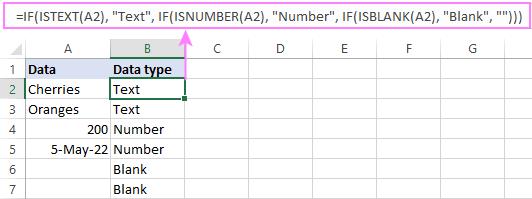
Eisimpleir 4. IF agus CONCATENATE
Gu cuir a-mach toradh IF agus cuid de theacsa gu aon chealla, cleachd na gnìomhan CONCATENATE no CONCAT (ann an Excel 2016 - 365) agus IF còmhla. Mar eisimpleir:
=CONCATENATE("You performed ", IF(B1>100,"fantastic!", IF(B1>50, "well", "poor")))
=CONCAT("You performed ", IF(B1>100,"fantastic!", IF(B1>50, "well", "poor")))
A’ coimhead air an dealbh-sgrìn gu h-ìosal, cha mhòr gum feum thu mìneachadh sam bith air dè nì an fhoirmle: 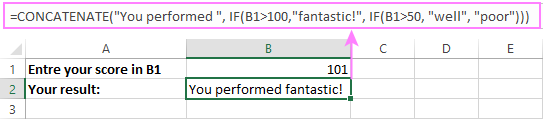
IF ISERROR / ISNA foirmle ann an Excel
Tha gnìomhan sònraichte aig na dreachan ùr-nodha de Excel gus mearachdan a ghlacadh agus àireamhachadh eile no luach ro-mhìnichte a chuir nan àite - IFERROR (ann an Excel 2007 agus nas fhaide air adhart) agus IFNA (ann an Excel 2013 agus nas fhaide air adhart). Ann an dreachan Excel na bu tràithe, 's urrainn dhut na cothlamadh IF ISERROR agus IF ISNA a chleachdadh nan àite.
Is e an diofar gu bheil IFERROR agus ISERROR a' làimhseachadh a h-uile mearachd Excel a dh'fhaodadh a bhith ann, a' gabhail a-steach #VALUE!, #N/A, #NAME?, #REF !, #NUM !, #DIV/0 !, agus #NULL !. Ged a tha IFNA agus ISNA a’ speisealachadh ann am mearachdan #N/A a-mhàin.
Mar eisimpleir, gucuir an teacsa àbhaisteach agad an àite na mearachd “divide by zero” (#DIV/0!), ’s urrainn dhut am foirmle a leanas a chleachdadh:
=IF(ISERROR(A2/B2), "N/A", A2/B2) 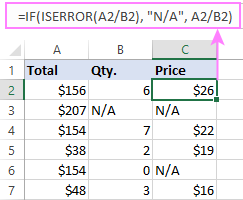
Agus sin agad a h-uile rud a tha agam ri ràdh mu bhith a’ cleachdadh na IF gnìomh ann an Excel. Tha mi a’ toirt taing dhut airson do leughadh agus tha mi an dòchas d’fhaicinn air ar blog an ath sheachdain!
Leabhar-obrach cleachdaidh airson a luchdachadh sìos
Slat-tomhais iomadachaidh Excel IF - eisimpleirean (faidhle .xlsx)

